Фаервол — это важный компонент безопасности любого устройства. Компьютеры Apple оснащены встроенным фаерволом, который можно настроить для защиты от киберугроз. Это пригодится для защиты данных, экономии сетевого трафика, повышения скорости подключения к сети за счет блокировки ненужных программ.
Сейчас расскажем о стандартном брандмауэре macOS, бесплатных и платных решениях для фильтрации трафика.
Как настроить встроенный в macOS брандмауэр
В macOS уже встроен сервис, который позволяет блокировать некоторые или все входящие подключения к вашему Mac. В ряде случаев это позволит более надежно защитить свои данные и обезопаситься от сторонних подключений.
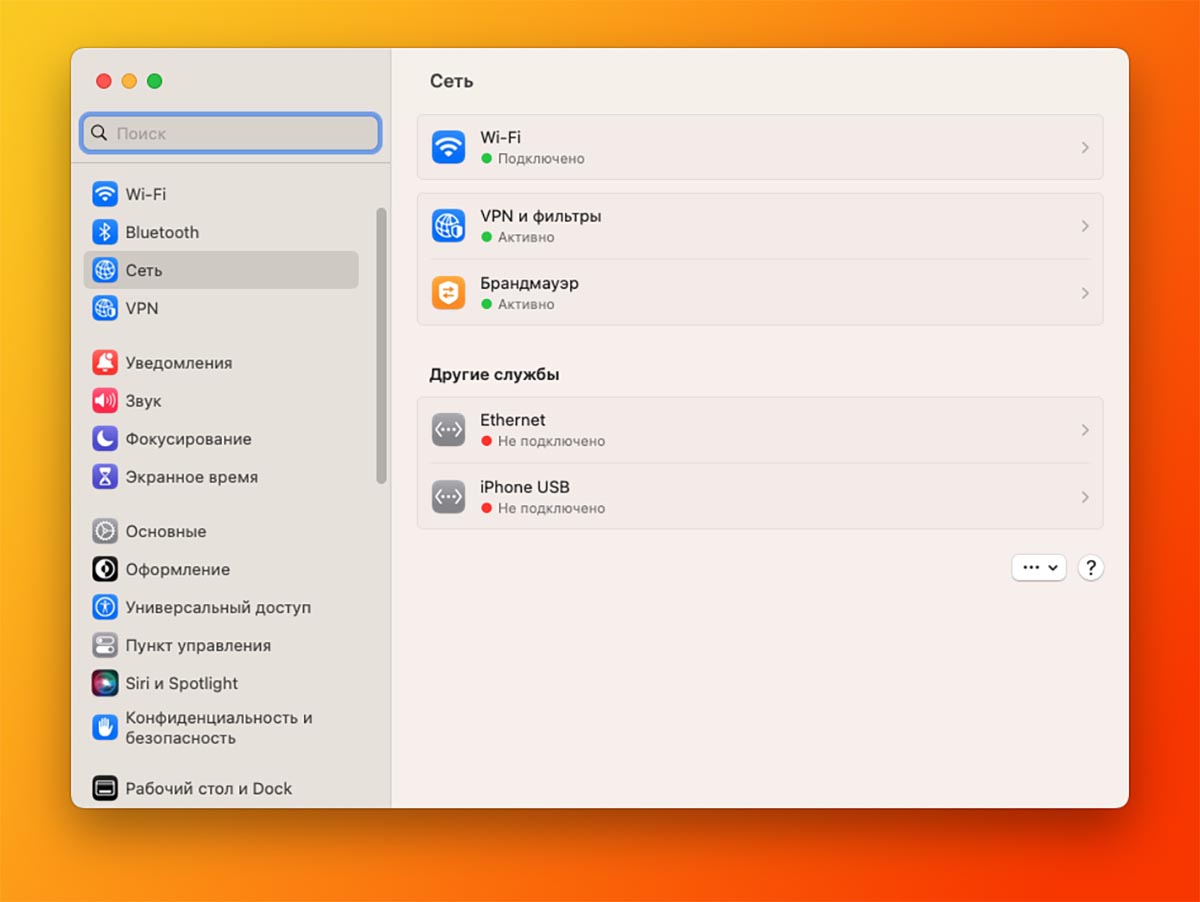
1. Перейдите в Системные настройки — Сеть — Брандмауэр.
2. Активируйте главный переключатель.
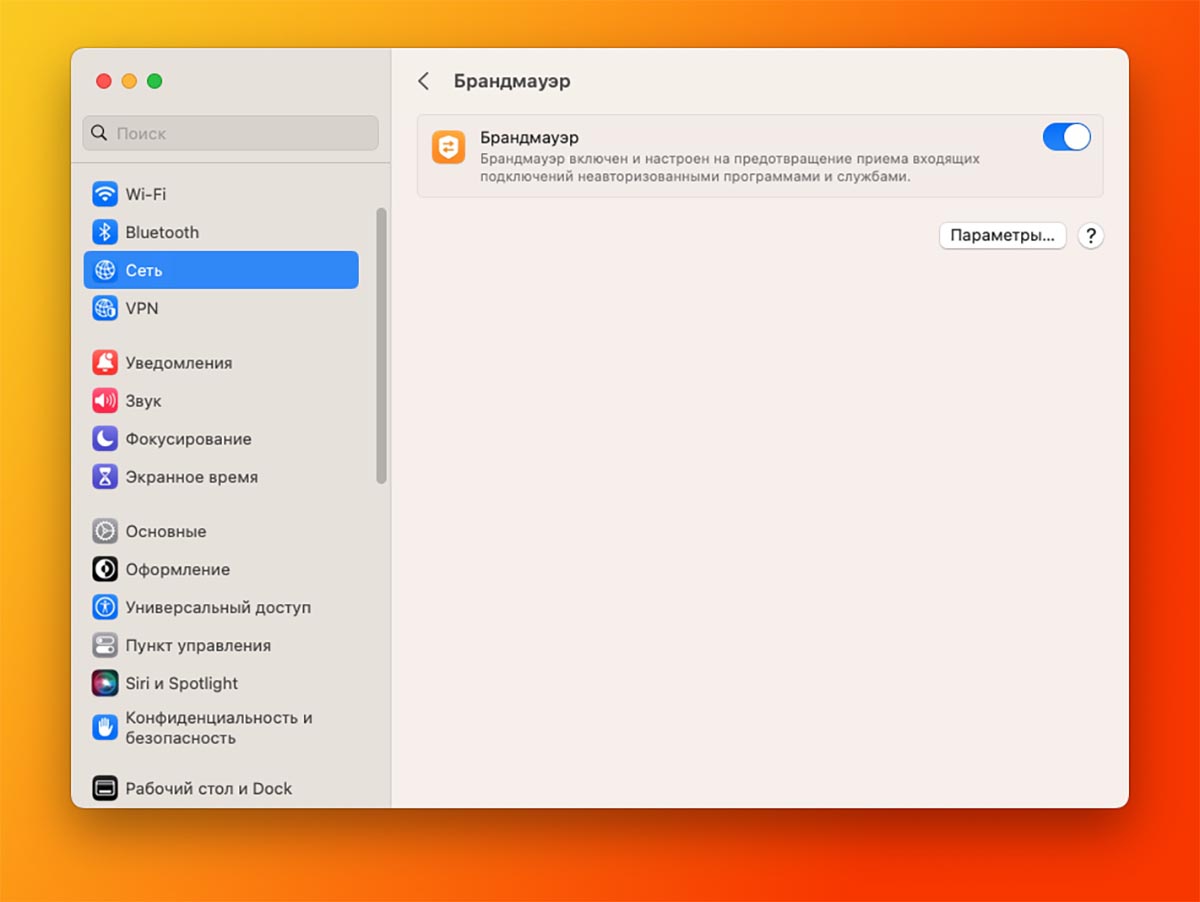
3. Нажмите кнопку Параметры…
4. настройте параметры брандмауэра по своему усмотрению.
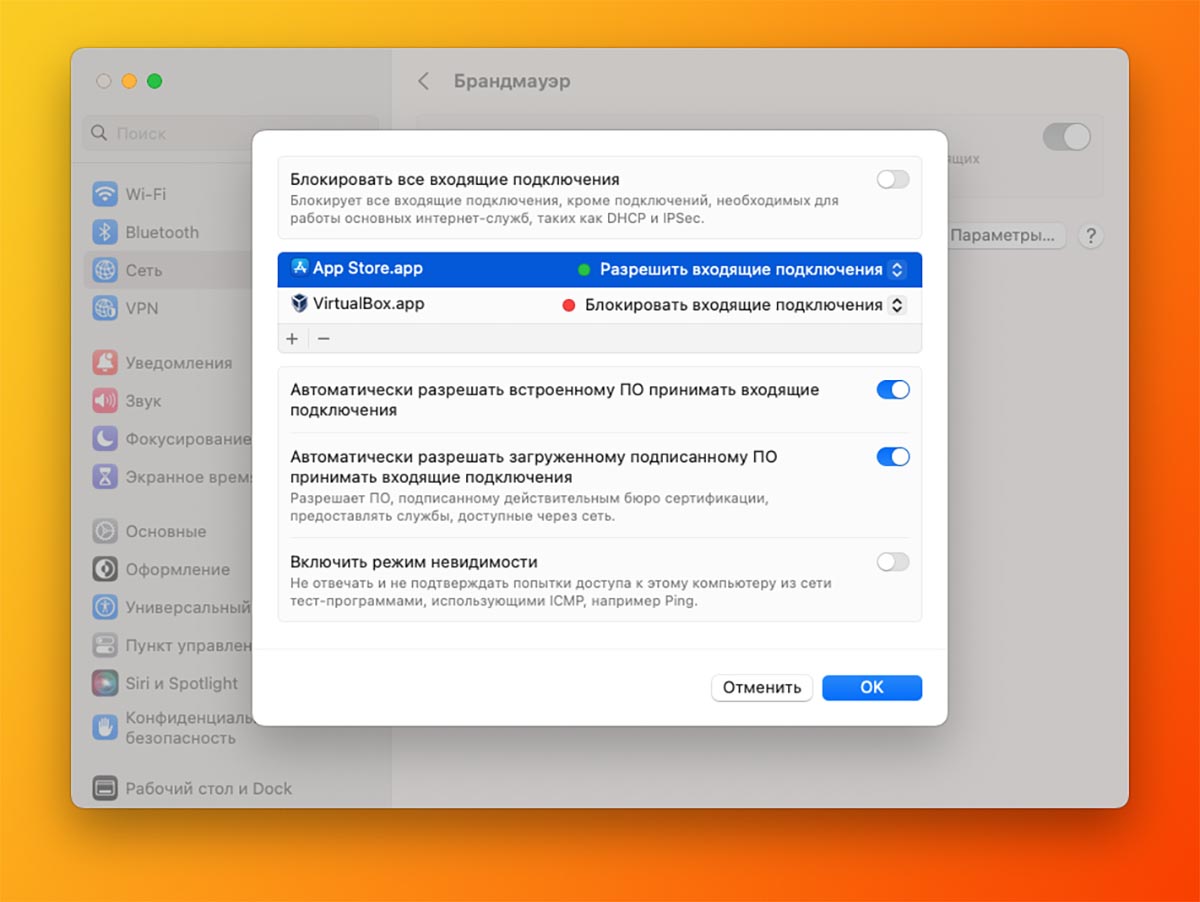
В меню можно добавить приложения, для которых хотите запретить все входящие подключения. После добавления программы в список, она все так же сможет выходить в сеть.
Кроме этого можно заблокировать всех входящий подключения и активировать режим невидимости (не подтверждать попытки доступа к компьютеру).
Как настроить фаервол через сторонние приложения
Стандартный брандмауэр практически не имеет никаких параметров и позволяет блокировать только входящие подключения. Если же вы хотите более гибко настроить защиту или заблокировать исходящие сигналы для определенных программ, придется воспользоваться сторонними утилитами.
Вот набор платных приложений для настройки сетевой активности macOS.
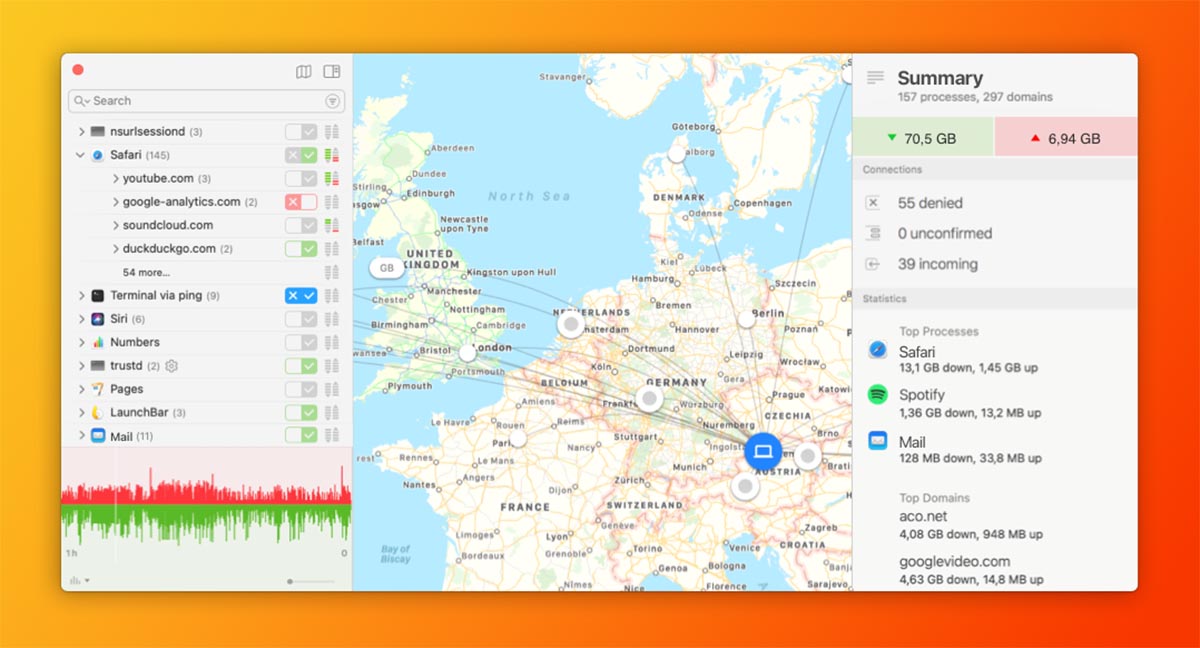
▶ Little Snitch (наш обзор утилиты) – это одно из самых популярных решений с широкими возможностями настройки. Приложение может блокировать соединения с нежелательными сайтами и программами, а также предупреждать пользователя о любых попытках соединения.
Приложение имеет понятный и приятный внешний вид, но при этом стоит немалые €69 за одну лицензию.
🛒 Купить Little Snitch на сайте разработчика.
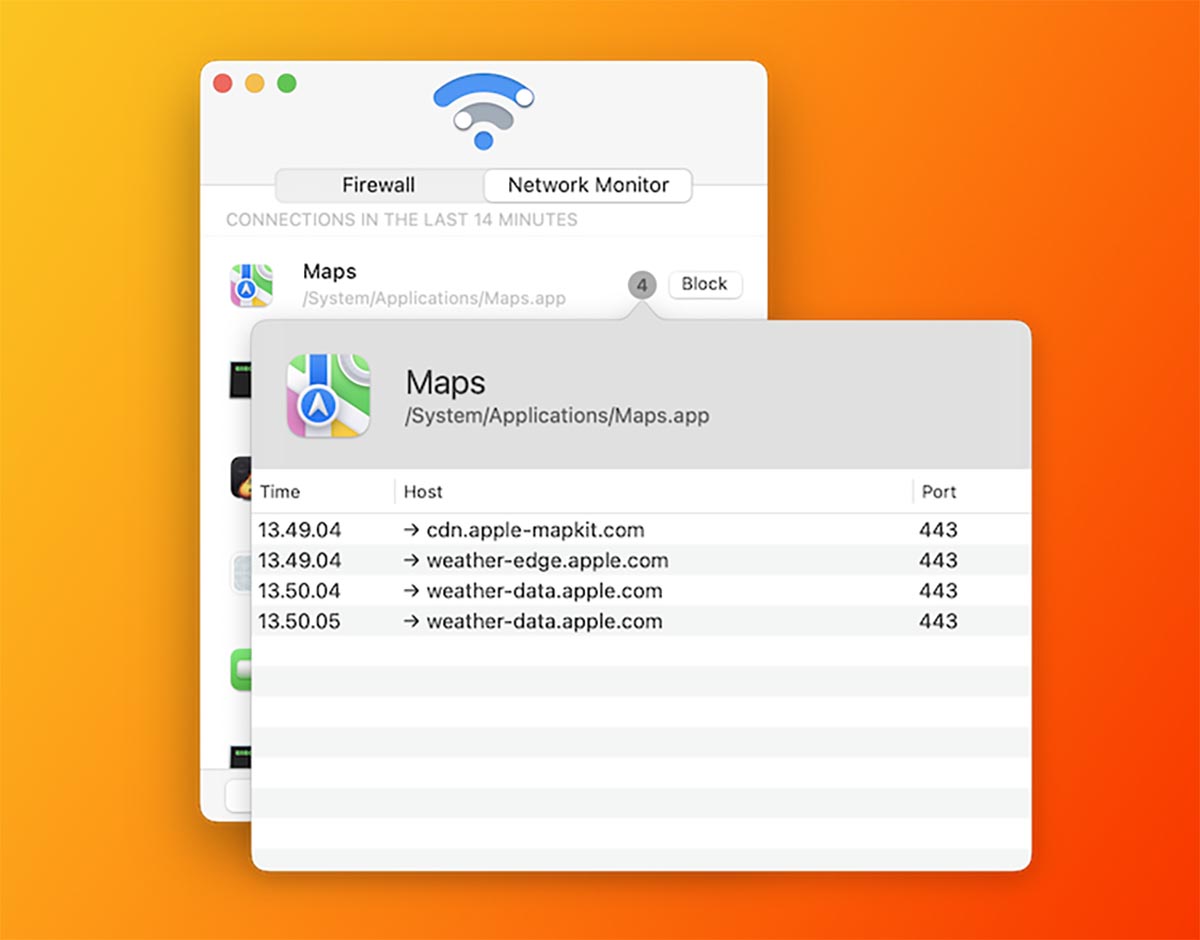
▶ Radio Silence – это более доступный фаервол, который может блокировать соединения на уровне портов. Он имеет простой интерфейс и легок в использовании.
Настроек утилиты хватит для нетребовательных пользователей, при этом приложение стоит намного дешевле. Лицензия на один компьютер обойдется в $9.
🛒 Купить Radio Silence на сайте разработчика.
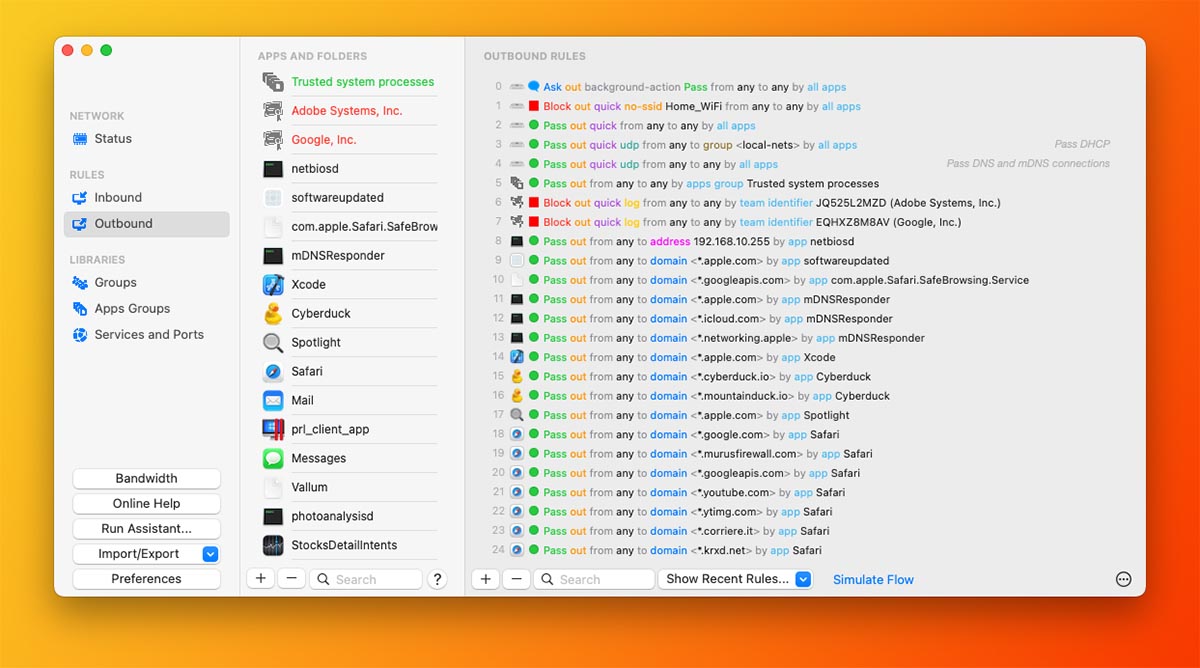
▶ Murus Firewall – это потенциально более мощный фаервол, который может блокировать соединения на уровне приложений и портов. Он имеет множество функций, но может показаться сложным в использовании для новичков.
Разработчики предлагают гибкую ценовую политику, приобрести лицензию можно по цене от $10.
🛒 Купить Murus Firewall на сайте разработчика.
Как настроить бесплатный фаервол на Mac
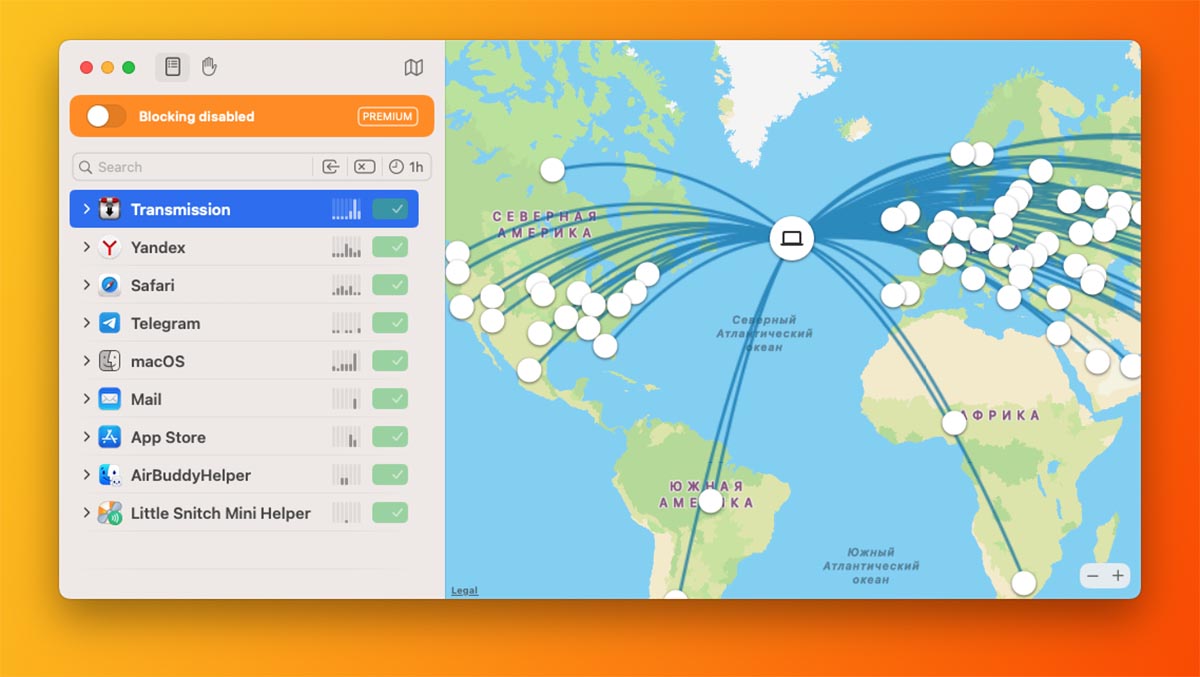
▶ Little Snitch Mini – урезанная версия указанной выше утилиты. В ней нет такого обилия настроек и параметров, как у более функциональной старшей программы. Сравнить возможности двух версий можно на специальной странице.
В бесплатной версии приложения доступен только мониторинг сетевой активности. Вы сможете видеть, какие приложения выходят в сеть и с какими странами или регионами они обмениваются данными. Для фильтрации входящего и исходящего трафика нужно оплатить подписку – 99 руб. в месяц (доступен 14-дневный триал). Приложение доступно в магазине Apple, а значит — вы сможете оплатить встроенную покупку этим рабочим способом.
🛒 Скачать Murus Firewall из Mac App Store.
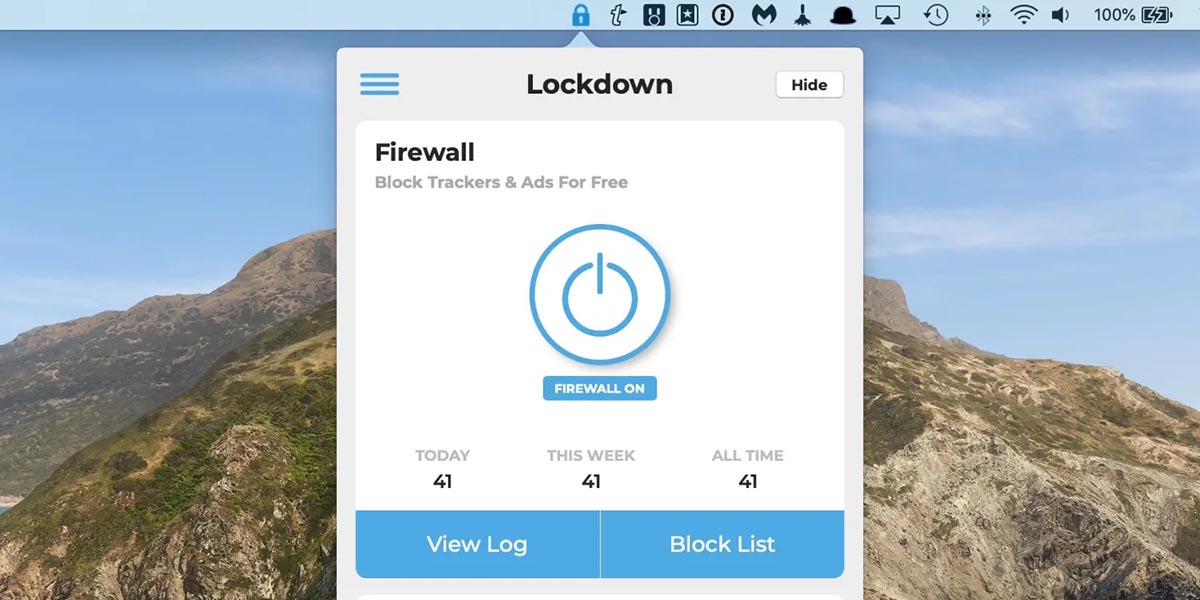
▶ Lockdown Privacy – еще одно бесплатное решение, которое имеет достаточный набор полезных опций и фишек. Утилита имеет открытый исходный код и активно дорабатывается разработчиками.
🛒 Скачать Lockdown Privacy из Mac App Store.
Стоит помнить, что использование фаервола может иногда мешать сетевому трафику, поэтому важно тестировать сетевые соединения после включения фаервола, чтобы убедиться, что все работает правильно.
Теперь вы знаете, как можно взять входящий и исходящий трафик на Mac под контроль.










lulu – бесплатный и лучший.
@nwsw nwsw, это точно. Бесплатный. Делает свою работу. Но вот только не показывает откуда соединение за 69€